目次
Columns UI
Columns UI のインストール

foo_ui_columns.dll を foobar2000 のインストールフォルダ直下にある components フォルダーにコピーする。
使用するには、Fire → Preference → Display の User interface module を Columns UI に変更して foobar2000 を再起動する。
使用するには、Fire → Preference → Display の User interface module を Columns UI に変更して foobar2000 を再起動する。
なお、アルバムリストパネルなどの拡張機能(UI Extension)が使えるのは 0.1.2 alpha 以降であり、0.1.2 beta 4 以降はそれまでの拡張機能との互換性がない。
そのため、 いくつかの旧い拡張機能 は 0.1.2 beta3 上でしか動作しないので導入の際には注意して下さい。
また、拡張機能(UI Extension)のインストールも通常のコンポーネントのインストールと同様 components フォルダに *.dll をコピーするだけです。
そのため、 いくつかの旧い拡張機能 は 0.1.2 beta3 上でしか動作しないので導入の際には注意して下さい。
また、拡張機能(UI Extension)のインストールも通常のコンポーネントのインストールと同様 components フォルダに *.dll をコピーするだけです。
※v1.1以降に関して
コンポーネントのインストール方法が変わりました。
File → Preference → Components の Install... から対象のコンポーネントファイルを選択してインストールします。
対象になるファイル形式は「*.dll」と「*.zip」です。
ZIP形式以外の圧縮ファイルは解凍するか、ZIP形式で再圧縮する必要があります。
コンポーネントのインストール方法が変わりました。
File → Preference → Components の Install... から対象のコンポーネントファイルを選択してインストールします。
対象になるファイル形式は「*.dll」と「*.zip」です。
ZIP形式以外の圧縮ファイルは解凍するか、ZIP形式で再圧縮する必要があります。
UI Extension(拡張パネル/ツールバー)の表示方法
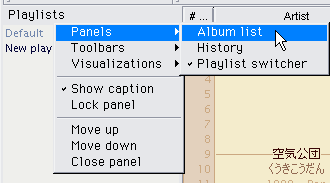
サイドバーにパネルを追加するためには、サイドバーのキャプション(タイトルが表示されている部分)を右クリックした際に現れるコンテキストメニューから追加したい拡張機能を選ぶ必要があります。
またパネルの移動、削除、キャプションの消去などもこのコンテキストメニュー上から行います。
ツールバーに追加する場合も同様に、ツールバー上を右クリックで出るコンテキストメニューから追加できます。
この際、Shiftキーを押しながら各拡張機能を選択すると、同じ拡張機能を同時に複数有効にでき、Ctrlキーを押しながら各拡張機能を選択すると、拡張パネルを選択していた拡張パネルの上部に挿入することが出来ます。
またパネルの移動、削除、キャプションの消去などもこのコンテキストメニュー上から行います。
ツールバーに追加する場合も同様に、ツールバー上を右クリックで出るコンテキストメニューから追加できます。
この際、Shiftキーを押しながら各拡張機能を選択すると、同じ拡張機能を同時に複数有効にでき、Ctrlキーを押しながら各拡張機能を選択すると、拡張パネルを選択していた拡張パネルの上部に挿入することが出来ます。
ツールバーに追加できない拡張機能がある
ツールバー上での利用が想定されていない拡張機能は、デフォルトではコンテキストメニューのリストに表示されないようになっています。
全ての拡張機能をリストに表示するためには、preferences -> Display -> Columns UI - Other の List all toolbar にチェックを入れる必要があります。
また、Album list panel など、ある程度の領域を必要とするパネルをツールバー上に表示する場合は各拡張機能の設定で Minimum height(最低限の高さ)を設定しなければ使い物になりません。
全ての拡張機能をリストに表示するためには、preferences -> Display -> Columns UI - Other の List all toolbar にチェックを入れる必要があります。
また、Album list panel など、ある程度の領域を必要とするパネルをツールバー上に表示する場合は各拡張機能の設定で Minimum height(最低限の高さ)を設定しなければ使い物になりません。
パネルをプレイリストの上に配置するには?
まず Columns UI の設定のotherという項目のList all toolbarsにチェックを入れます。
その上で minimum height を設定できるパネルをToolbarに加え、minimum heightを調整してください。
その上で minimum height を設定できるパネルをToolbarに加え、minimum heightを調整してください。
fcs ファイル(Columns UI 設定ファイル)はどうやって読み込み/保存するの?
preferences -> Display -> Columns UI -Mainの Import/Export から行う。
グリッド表示にしたい
Columns UIのVerUPによりいつの間にかグリッド表示はできなくなった?
質問スレッドでも回答なしのようだが・・・。
質問スレッドでも回答なしのようだが・・・。
Columns UI ではカラー設定から1ピクセルのボーダー(境界線)を表示させることが出来るので、これを利用すればグリッド風の表示が行えます。
- 設定例
- Columns UI 設定 -> Globals の Colour タブ
- (デフォルトの設定にボーダー色設定を加えただけのもの)
//テキストの色設定 000000| //選択時テキスト 555555| //背景 $if(%_isplaying%,$rgb(220,220,220),$rgb(255,255,255))| //選択時背景 $if(%_isplaying%,$rgb(204,208,212),$rgb(230,234,238))| //非フォーカス時選択背景 $if(%_isplaying%,$rgb(204,208,212),$rgb(240,244,248))| //左側境界線 | //上側境界線 | //右側境界線 cccccc| //下側境界線 cccccc
Tips
小ネタ
- Ctrl キー + ホイールで横スクロール
- Ctrl キー + ドラッグアンドドロップでアイテムのコピー
- 右クリック + ドラッグアンドドロップでアイテムのコピー
- サイドバーとプレイリストとの境界をダブルクリックでサイドバーの表示/非表示
- Shift + シークバー操作でリアルタイムシーク(これはデフォルト UI でも同じ)
- Header 上を右クリックでカラムの表示/非表示切り替えなどのコンテキストメニュー表示
- サイドバー拡張パネルのキャプション(タイトル部分)をダブルクリックでパネルの Show/Hide
fcs ファイルを関連づけする
ファイルタイプの編集で fcs ファイルのアクションを
[foobar2000のインストールフォルダ]\foobar2000.exe /columnsui:import:"%1"
と設定すれば *.fcs ファイルを実行するだけで設定の変更が行えるようになる。
